Bàn di chuột (touchpad) là thành phần không thể thiếu trên bất cứ chiếc laptop nào. Touchpad hỗ trợ nhiều cử chỉ chạm hữu ích mà bạn có thể sử dụng để thao tác với PC một cách dễ dàng. Chẳng hạn như trượt 2 ngón tay trên touchpad để cuộn trang, hoặc chụm mở đầu ngón tay để thu phóng màn hình và hàng loạt cử chỉ khác.
Nếu vừa mua một máy tính xách tay mới, bạn có thể nhận thấy rằng phản hồi mặc định của bàn di chuột có thể khá chậm. Một số người thích điều này. Tuy nhiên, nếu bạn muốn bàn di chuột của mình nhạy hơn, có thể tuỳ chỉnh điều đó một cách dễ dàng. Cùng tìm hiểu ngay sau đây.
Tăng độ nhạy của bàn di chuột trên Windows 11
Bạn có thể dễ dàng thay đổi độ nhạy của bàn di chuột trên laptop chạy Windows 11 bằng cách làm theo các bước dưới đây:
Bước 1: Nhấp vào biểu tượng Windows trên thanh tác vụ và bấm chọn biểu tượng bánh răng để mở ứng dụng Settings Windows (Bạn cũng có thể mở nhanh ứng dụng Settings bằng phím tắt Win + I).
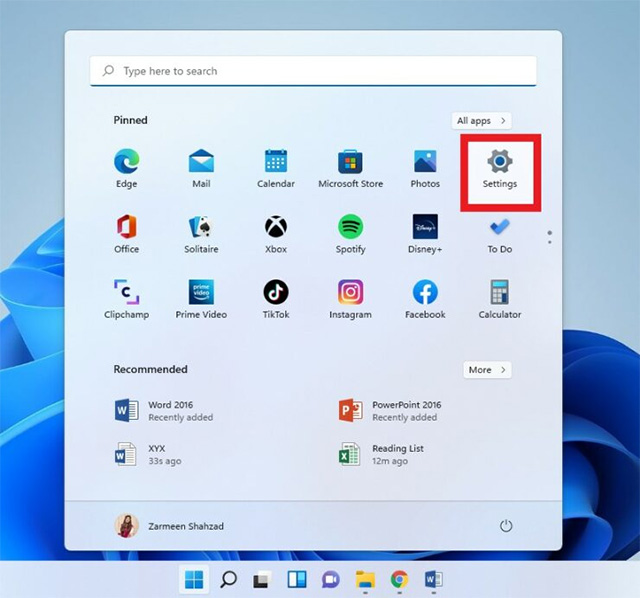
Bước 2: Trong cửa sổ Settings mở ra, bạn nhấp vào mục “Bluetooth & Devices” ở danh sách bên trái.
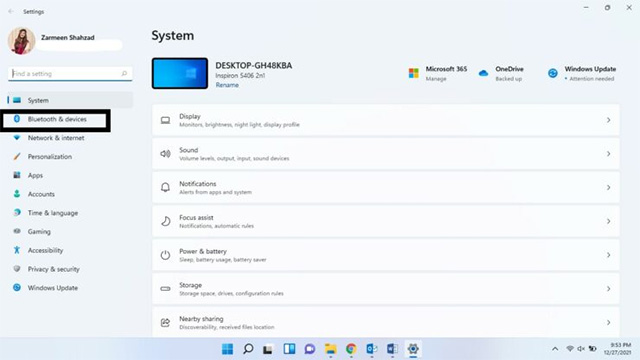
Bước 3: Hình sang màn hình bên phải và chọn mục “Touchpad”.
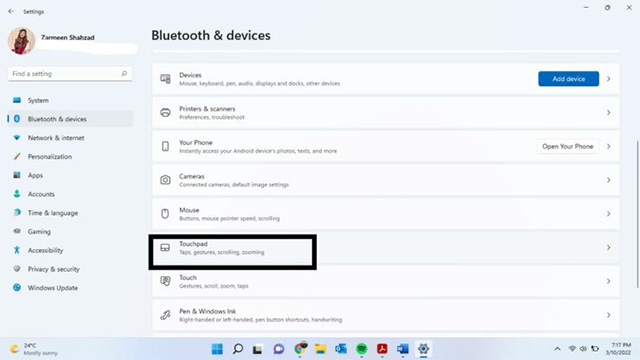
Bước 4: Đảm bảo rằng công tắc chuyển đổi “Touchpad” đang ở trạng thái bật.
Bước 5: Tăng tốc độ con trỏ chuột bằng cách sử dụng thanh trượt điều chỉnh trong phần Gestures & interaction.
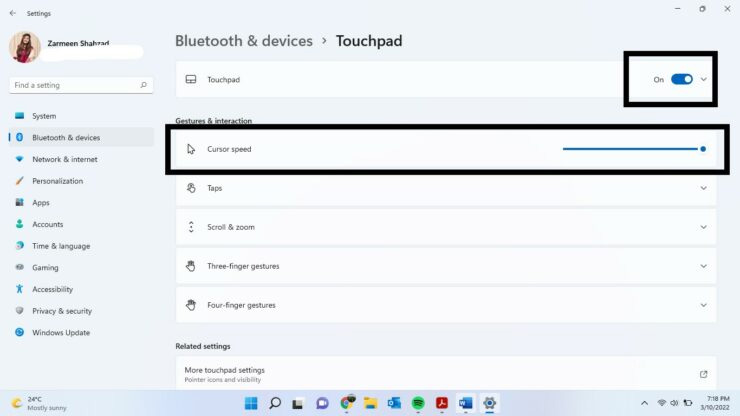
Bước 6: Nhấp vào phần Taps để mở rộng menu tuỳ chọn.
Bước 7: Từ menu thả xuống có tiêu đề “Touchpad sensitivity’ (độ nhạy di chuột), chọn tùy chọn “Most sensitive”.
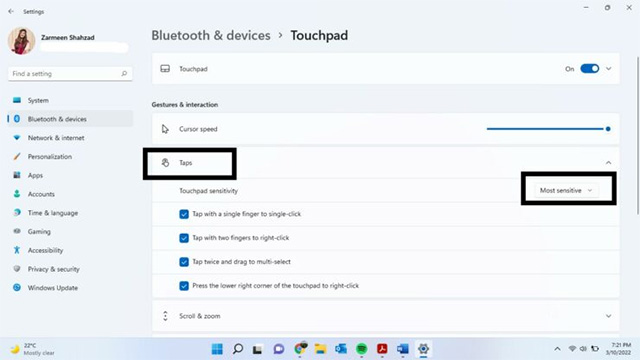
Sau khi bạn hoàn tất, hãy đóng ứng dụng cài đặt và cảm nhận sự khác biệt. Chúc bạn thực hiện thành công!
 Công nghệ
Công nghệ  AI
AI  Windows
Windows  iPhone
iPhone  Android
Android  Học IT
Học IT  Download
Download  Tiện ích
Tiện ích  Khoa học
Khoa học  Game
Game  Làng CN
Làng CN  Ứng dụng
Ứng dụng 

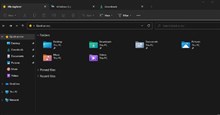






 Windows 11
Windows 11  Windows 10
Windows 10  Windows 7
Windows 7  Windows 8
Windows 8  Cấu hình Router/Switch
Cấu hình Router/Switch 









 Linux
Linux  Đồng hồ thông minh
Đồng hồ thông minh  macOS
macOS  Chụp ảnh - Quay phim
Chụp ảnh - Quay phim  Thủ thuật SEO
Thủ thuật SEO  Phần cứng
Phần cứng  Kiến thức cơ bản
Kiến thức cơ bản  Lập trình
Lập trình  Dịch vụ công trực tuyến
Dịch vụ công trực tuyến  Dịch vụ nhà mạng
Dịch vụ nhà mạng  Quiz công nghệ
Quiz công nghệ  Microsoft Word 2016
Microsoft Word 2016  Microsoft Word 2013
Microsoft Word 2013  Microsoft Word 2007
Microsoft Word 2007  Microsoft Excel 2019
Microsoft Excel 2019  Microsoft Excel 2016
Microsoft Excel 2016  Microsoft PowerPoint 2019
Microsoft PowerPoint 2019  Google Sheets
Google Sheets  Học Photoshop
Học Photoshop  Lập trình Scratch
Lập trình Scratch  Bootstrap
Bootstrap  Năng suất
Năng suất  Game - Trò chơi
Game - Trò chơi  Hệ thống
Hệ thống  Thiết kế & Đồ họa
Thiết kế & Đồ họa  Internet
Internet  Bảo mật, Antivirus
Bảo mật, Antivirus  Doanh nghiệp
Doanh nghiệp  Ảnh & Video
Ảnh & Video  Giải trí & Âm nhạc
Giải trí & Âm nhạc  Mạng xã hội
Mạng xã hội  Lập trình
Lập trình  Giáo dục - Học tập
Giáo dục - Học tập  Lối sống
Lối sống  Tài chính & Mua sắm
Tài chính & Mua sắm  AI Trí tuệ nhân tạo
AI Trí tuệ nhân tạo  ChatGPT
ChatGPT  Gemini
Gemini  Điện máy
Điện máy  Tivi
Tivi  Tủ lạnh
Tủ lạnh  Điều hòa
Điều hòa  Máy giặt
Máy giặt  Cuộc sống
Cuộc sống  TOP
TOP  Kỹ năng
Kỹ năng  Món ngon mỗi ngày
Món ngon mỗi ngày  Nuôi dạy con
Nuôi dạy con  Mẹo vặt
Mẹo vặt  Phim ảnh, Truyện
Phim ảnh, Truyện  Làm đẹp
Làm đẹp  DIY - Handmade
DIY - Handmade  Du lịch
Du lịch  Quà tặng
Quà tặng  Giải trí
Giải trí  Là gì?
Là gì?  Nhà đẹp
Nhà đẹp  Giáng sinh - Noel
Giáng sinh - Noel  Hướng dẫn
Hướng dẫn  Ô tô, Xe máy
Ô tô, Xe máy  Tấn công mạng
Tấn công mạng  Chuyện công nghệ
Chuyện công nghệ  Công nghệ mới
Công nghệ mới  Trí tuệ Thiên tài
Trí tuệ Thiên tài